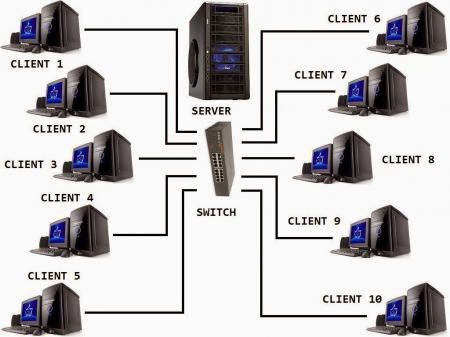Cara Mudah Menghosting Gratis
Ada 2 langkah untuk dapat menghosting secara gratis Membuat Domain gratis di Co.Cc…….. Masuk ke website Co.CC Isikan nama domain yang anda inginkan. Misalnya : domaincoccgratis.co.cc. Lalu klik Periksa Ketersediaan (Check Availability). Jika domain yang anda pilih sudah dipergunakan, anda akan dipersilahkan untuk memilih domain yang lain. Atau anda bisa juga menggunakan satu dari daftar domain yang disediakan. Pada saat ini, tidak semua domain dari co.cc gratis. Jadi, jangan memilih alternatif domain co.cc yang berbayar. Pada contoh domain domaincoccgratis.co.cc, domain ini masih tersedia dan gratis. OK.. kita klik Lanjutkan ke Pendaftaran. Berikutnya anda akan diminta untuk sign in. Jika anda tidak punya account di co.cc, klik Buat account baru sekarang. Pada halaman yang baru, isikan data-data diri anda. Baca Agreement, dan beri tanda checklist pada Saya menerima Persyaratan dan Layanan, lalu klik Buat account baru sekarang. Jika isian data anda benar, registrasi domain and
.jpg)
.jpg)
.jpg)